Прямоугольник и эллипс по отношению к прямоугольнику
Удобно эти команды вызывать из контекстного меню. При их частом использовании есть смысл запомнить комбинации клавиш, применяемые для их вызова (они указаны рядом с командами в меню).
Выравнивание и распределение
Выравнивание и распределение — следующая не менее важная функция программы. Выровнять и распределить объекты можно "вручную", используя сетку и направляющие.
Выровнять и распределить объекты "автоматически" можно посредством палитры Align(Выравнивание), вызываемой на экран с помощью одноименной команды из меню Window(Окно).
Упражнение
Разместите палитру выравнивания и распределения на экране.
Палитра Align(Выравнивание) показана на рис. 6.9. Здесь верхний ряд кнопок — это выравнивание, нижний — распределение объектов. Распределение происходит равномерно между крайними объектами.

Рис. 6.9. Палитра Align
Можно одновременно сделать и выравнивание, и распределение. А вот последовательное нажатие кнопок выравнивания по двум разным направлениям соберет объекты "в кучу".
Упражнение
Растащите объекты, на которых вы изучали операции изменения порядка следования, в разные стороны. Выделите 4—5 объектов. Испытайте работу всех кнопок палитры Align(Выравнивание). Каждый раз после выполнения выравнивания или распределения отменяйте операцию, возвращая объекты к исходному расположению.
Также в последних версиях Adobe Illustrator появилась возможность, отобразив дополнительные параметры палитры с помощью щелчка по корешку палитры или команды Show Options(Показать параметры) из меню палитры, задавать распределение с равными или заданными промежутками между краями объектов.
При распределении объектов через равные интервалы нужно действовать так же, как и обычно: выделить объекты и выбрать соответствующую кнопку. А вот при необходимости распределить объекты через заданные интервалы сначала нужно ввести интервал, затем выделить объект, относительно которого будут отсчитываться интервалы, и только потом — выбрать нужную кнопку распределения в нижней части палитры.
Упражнение
Создайте схему, показанную на рис. 6.10. Для этого нужно нарисовать один прямоугольник, потом 8 раз его скопировать (рис. 6.11) и с помощью кнопок выравнивания и распределения разместить так, как показано на образце. Можно усложнить вариант и сделать так, как показано на рис. 6.12.

Рис. 6.10. Образец для отработки операций выравнивания и распределения объектов — схема

Рис. 6.11. Начальный этап работы — скопированные прямоугольники
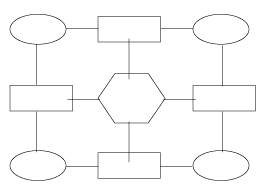
Рис. 6.12. Альтернативный вариант схемы
Группировка объектов
Группировка объектов — чрезвычайно важная функция и применяется она
для двух целей:
q совершение общих преобразований над несколькими объектами или задание общих свойств;
q упорядочивание сложных структур.
